- 1. rész: Hang rögzítése iPhone készüléken a Voice Memos alkalmazáson keresztül
- 2. rész Hang rögzítése iPhone készüléken a FoneLab Screen Recorder segítségével
- 3. rész Hang rögzítése iPhone készüléken harmadik féltől származó alkalmazáson keresztül
- 4. rész. GYIK a hangfelvételről az iPhone készüléken
- Képernyõrögzítõ
- Mac Video Recorder
- Windows videorögzítő
- Mac Audio Recorder
- Windows Audio Recorder
- Webkamera felvevő
- Játékfelvétel
- Találkozó-rögzítő
- Messenger Call Recorder
- Skype felvevő
- Természetesen felvevő
- Bemutató rögzítő
- Chrome-felvevő
- Firefox felvevő
- Képernyőkép a Windows rendszeren
- Képernyő Mac-en
Kompetens útmutató a hang könnyű rögzítéséhez iPhone-on
 általa megosztva Lisa Ou / 21. november 2023. 16:00
általa megosztva Lisa Ou / 21. november 2023. 16:00A hangfelvétel iPhone-on egy alapvető eljárás, amelyről a legtöbb felhasználó tud. Ha azonban még nem ismeri az iOS-eszközöket, a rögzítést zavarónak találhatja, különösen azért, mert a beépített felvevő különbözik a többi operációs rendszertől, amelyből származhat. Ezért meg kell tanulnia navigálni rajta iPhone-ján, amelyre különféle helyzetekben szükség lehet. Például megtetszett egy véletlenszerű dal, amely hirtelen elhangzott egy olyan helyen, ahol éppen tartózkodik. Ha tudni szeretné a címét, könnyedén rögzítheti a hangot iPhone-jával, és megkeresheti, ha otthon van.
Ezért a hangfelvétel megtanulása iPhone-on nagyon előnyös, nem csak ebben a helyzetben, hanem szakmai célokra is. Rögzítési technikákkal dokumentálhat tantermi előadásokat, hangutasításokat, személyes jegyzeteket és sok mást. Ehhez folytassa ennek a cikknek a tartalmával, és fedezze fel az iPhone-on történő hangrögzítés gyakorlati módszereit.
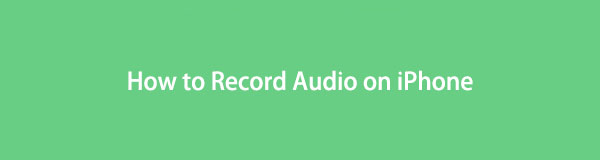

Útmutató
- 1. rész: Hang rögzítése iPhone készüléken a Voice Memos alkalmazáson keresztül
- 2. rész Hang rögzítése iPhone készüléken a FoneLab Screen Recorder segítségével
- 3. rész Hang rögzítése iPhone készüléken harmadik féltől származó alkalmazáson keresztül
- 4. rész. GYIK a hangfelvételről az iPhone készüléken
1. rész: Hang rögzítése iPhone készüléken a Voice Memos alkalmazáson keresztül
Ha a legtöbb Android-eszköz rendelkezik Hangrögzítő alkalmazással, az iPhone-on hangjegyzetek találhatók a hangfelvételekhez. Ez az Apple eszközökre előre telepített alkalmazások egyike, így többé nem kell letöltenie vagy telepítenie az App Store-ból, hogy iPhone-jára töltse. Nem igényel bejelentkezést sem; így egyszerűen megnyithatja az alkalmazást, és minden nehézség nélkül megkezdheti a hangfelvételt.
A Voice Memos alkalmazás másik előnye, hogy van egy Nemrég törölt szakasz. Ezért, ha véletlenül töröl egy hangfelvételt, könnyen visszakeresheti a Legutóbbi törlés lehetőséggel. Ezenkívül nem jelenít meg olyan hirdetéseket a képernyőn, amelyek elvonhatnák a figyelmét a felvétel közben.
Vegye figyelembe az alábbi kezelhető folyamatot annak megértéséhez, hogyan rögzíthet csak hangot az iPhone készüléken a Hangjegyzetek alkalmazással:
1 lépésKeresse meg a Hangjegyzetek ikont az iPhone kezdőképernyőjén, majd érintse meg a felület elindításához. A piros kör ikon azonnal üdvözli Önt az alján. Kattintson rá a menteni kívánt hang rögzítésének megkezdéséhez.
2 lépésAz iPhone ezután rögzíti a mikrofonja által a közelben felvett hangokat, ezért ügyeljen arra, hogy a felvenni kívánt hang közel legyen. Néhány pillanat múlva, ha végzett, válassza ki a piros négyzetet a körben alul a felvétel leállításához.
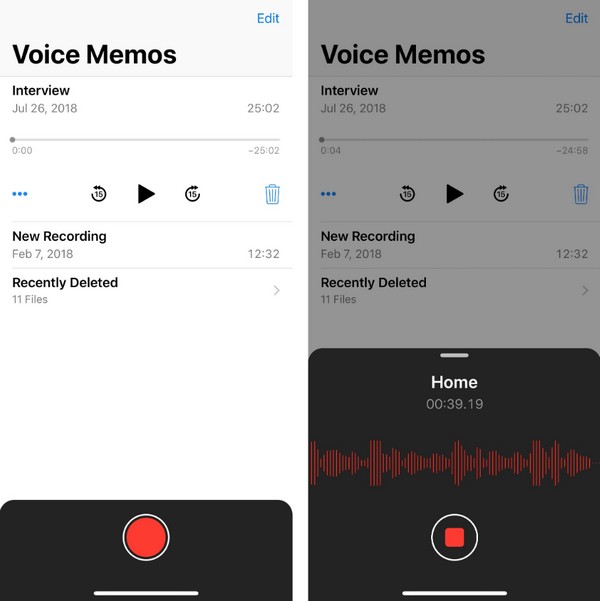
Egyes felhasználók azonban panaszkodnak, hogy vannak esetek, amikor hibákat és hibákat tapasztalnak az eszköz használata során. Ezért számíthat arra, hogy ez időnként befolyásolja a hangrögzítési élményt, de ha minden rendben van vele, a Hangjegyzetek alkalmazás jó lesz az Ön számára.
2. rész Hang rögzítése iPhone készüléken a FoneLab Screen Recorder segítségével
FoneLab Screen Recorder, másrészt a legjobb felvevők közé tartozik, amelyekkel az interneten való barangolás közben találkozhat. Szinte bármilyen felvételi típus megtalálható ebben a programban, beleértve a Telefonrögzítőt is. Más alapvető felvevőkkel ellentétben azonban hasznos funkciókkal rendelkezik a hangrögzítés javítására, beleértve a mikrofon zajszűrését és a hangjavító funkciókat. Ha engedélyezi ezeket az opciókat, a hang automatikusan eltávolítja a környezetből a szükségtelen zajokat a felvételi folyamat közben.
A FoneLab Screen Recorder lehetővé teszi videó, audió, online oktatóanyagok stb. Rögzítését a Windows / Mac rendszeren, valamint a méret testreszabását, a videó vagy a hang szerkesztését és még sok más.
- Videofelvétel, audio, webkamera felvétele és képernyőképeket készíthet Windows / Mac rendszeren.
- Az adatok előnézete mentés előtt.
- Ez biztonságos és könnyen használható.
Használja az alatta található kényelmes eljárást modellként, hogy megtapasztalhassa a hangfelvétel legjobb módját az iPhone készüléken FoneLab Screen Recorder:
1 lépésHasználja a ingyenes letöltés fület a FoneLab Screen Recorder weboldalán, hogy a telepítő a számítógépére kerüljön. Ezután nyissa meg, és engedélyezze az alapvető összetevők letöltését, miközben a telepítés folyamatban van, hogy a felvevőt a telepítés befejezése után elindíthassa.
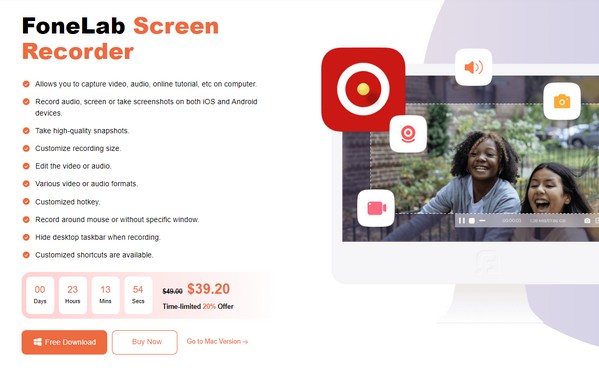
2 lépésA kezdeti felületen fókuszáljon a bal szélső mezőre, és válassza ki a benne lévő kis Telefon dobozt a funkció megnyitásához. Ezután válassza ki a iOS felvevő lehetőséget a bal oldalon, mint az eszköz típusát. Amikor az eszköz csatlakoztatására vonatkozó utasítások megvalósulnak, győződjön meg arról, hogy iPhone-ja és számítógépe ugyanahhoz a WLAN-hoz csatlakozik, mielőtt folytatná a következő utasításokat.
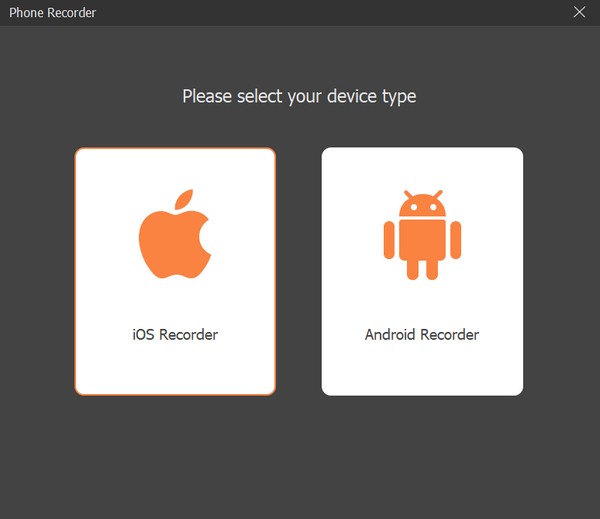
3 lépésA csatlakozáshoz nyissa meg a képernyő tükrözés szakaszt iPhone-ján, és válassza ki a lehetőséget FoneLab Screen Recorder. Miután az iPhone képernyője megjelenik a számítógépen, kattintson a gombra Felvétel tartalomsáv a felület alsó részén. Ezután ellenőrizze a Hangszóró opciót, és törölje a jelölést a Képernyő a hangfelvétel beállításához. Végül nyomja meg a Rekord Tab.
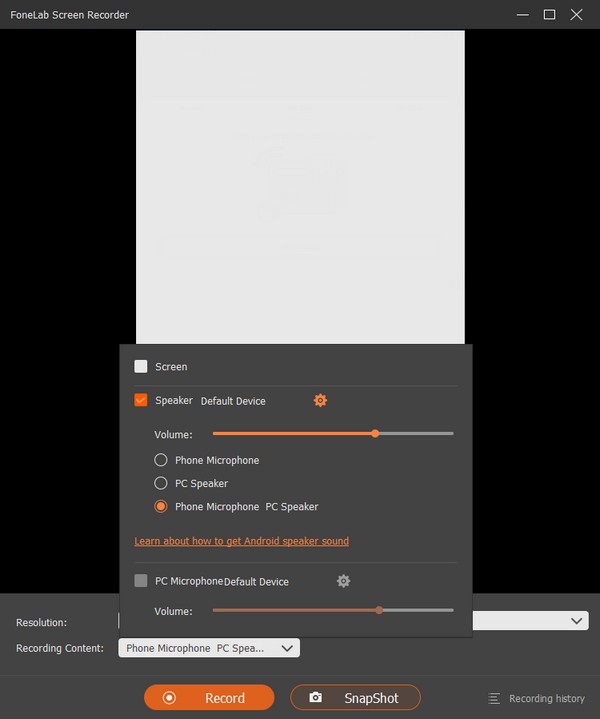
A FoneLab Screen Recorder lehetővé teszi videó, audió, online oktatóanyagok stb. Rögzítését a Windows / Mac rendszeren, valamint a méret testreszabását, a videó vagy a hang szerkesztését és még sok más.
- Videofelvétel, audio, webkamera felvétele és képernyőképeket készíthet Windows / Mac rendszeren.
- Az adatok előnézete mentés előtt.
- Ez biztonságos és könnyen használható.
3. rész Hang rögzítése iPhone készüléken harmadik féltől származó alkalmazáson keresztül
Ami a harmadik féltől származó alkalmazásokat illeti, a Voice Record Pro alkalmazást telepítheti hang rögzítéséhez iPhone-ján. Elérhető az App Store-ban, és ingyenesen beszerezheti iPhone-jára. A felvételen kívül további szerkesztési funkciókkal is rendelkezik, mint például hangszínszabályzó, visszhang, visszhang stb. A hirdetések azonban gyakran megzavarhatják, mivel ez csak egy ingyenes verzió.
Az alábbi zavartalan utasítások szerint járjon el, hogy megtanulja, hogyan rögzíthet hangot csak iPhone készüléken harmadik féltől származó alkalmazáson keresztül:
1 lépésÉrintse meg a App Store alkalmazás a kezdőképernyőn az elérhető alkalmazások megtekintéséhez. Innentől keresse meg a Voice Record Pro és nyomja meg a Kap gombot, hogy telepítse iPhone-jára. Ezután futtassa a felvevőt, hogy megnézze a REC gombot a képernyő legalsó részén.
2 lépésKoppintson a gombra, és az alkalmazás elkezdi rögzíteni a közelben lévő hangokat, de az előző módszerrel ellentétben nincs zajszűrő funkciója. Ha végzett, érintse meg a benne lévő négyzet alakú ikont a felvétel leállításához és mentéséhez.
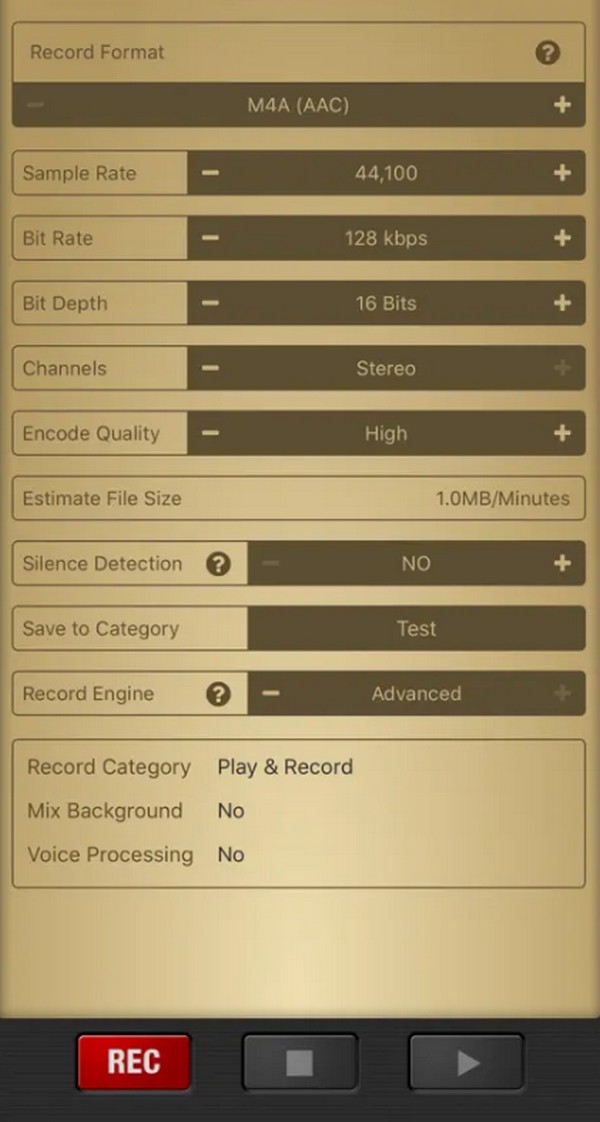
Harmadik féltől származó alkalmazás telepítése szintén jó lehetőség videó rögzítése az iPhone képernyőjén. Számos képernyő felvevők elérhetők az App Store-ban és más online webhelyeken, de az App Store-ban lévő alkalmazás használata javasolt, mivel biztonságosabb. De ha inkább az interneten szeretne rögzítőt használni, győződjön meg arról, hogy biztonságos, mert vírusokat és rosszindulatú programokat hozhat, ha a dolgok rosszul mennek.
A FoneLab Screen Recorder lehetővé teszi videó, audió, online oktatóanyagok stb. Rögzítését a Windows / Mac rendszeren, valamint a méret testreszabását, a videó vagy a hang szerkesztését és még sok más.
- Videofelvétel, audio, webkamera felvétele és képernyőképeket készíthet Windows / Mac rendszeren.
- Az adatok előnézete mentés előtt.
- Ez biztonságos és könnyen használható.
4. rész. GYIK a hangfelvételről az iPhone készüléken
1. Mennyi ideig tud hangot rögzíteni egy iPhone?
Általában az iPhone-on történő hangfelvételnek nincsenek korlátozásai, mivel a legtöbb felvételi módszernek nincsenek korlátozásai a felvétel időtartamát illetően. Ezért addig rögzíthet hangot, ameddig csak akar, de elegendő helynek kell lennie a folytatáshoz. Általában a felvétel csak akkor áll le automatikusan, ha már nincs szabad tárhely az eszközön, így az iPhone-tárhelytől függ, hogy mennyi ideig rögzíthet hangot.
2. Felvehetek hangot az iPhone-omra a Hangjegyzetek segítségével hívás közben?
Sajnos nem lehet. Nem fogod tudni megütni a Rekord gombot a Hangjegyzetek alkalmazásban hívás közben. Emellett a rendszerhang rögzítését sem támogatja, így nem fogja tudni tisztán felvenni a beszélgetést a másik vonalon.
Köszönjük az ebben a cikkben leírt módszerek, irányelvek és egyéb információk megértésére irányuló erőfeszítéseit. Ha hozzáfér a hivatalos oldalhoz, további hasznos bejegyzésekre számíthat FoneLab Screen Recorder oldalon.
